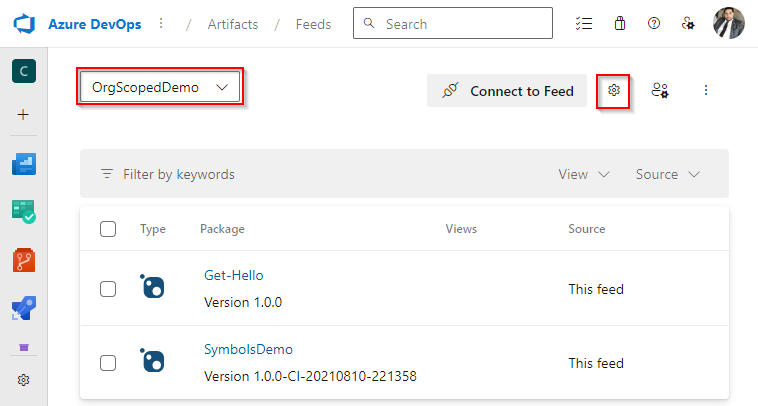Azure DevOps Services | Azure DevOps Server 2022 - Azure DevOps Server 2019
摘要檢視可讓開發人員藉由共用某些套件來控制套件可見性,同時讓其他套件保持私密性。 每個檢視都會依據針對該檢視定義的特定準則來過濾,以顯示套件的某個子集。
根據預設,Azure Artifacts 隨附三個檢視: @Local、 @Prerelease和 @Release。
@Local 檢視是預設值,其中包含所有已發佈的套件,以及從上游來源儲存的套件。 所有檢視都支援 NuGet、npm、Maven、Python、Cargo 和通用套件。 您可以在 資訊流設定>檢視變更預設檢視,但此修改不會啟用直接發佈至該檢視。 套件只能發佈至基礎來源,可以在 @Local 檢視中取得。
注意
您必須是 動態發佈者(貢獻者) 或 動態擁有者,才能將套件升級至檢視。
登入您的 Azure DevOps 組織,然後瀏覽至您的專案。
選取 人工製品,然後從下拉式功能表中選取您的訂閱源。
選擇您要促銷的套件,然後選取 [促銷]。
從下拉功能表中選取一個視圖,然後再次點選 [升級]。

重要
Azure Artifacts 不支援套件降級。 升級套件之後,就無法還原為先前的檢視。
若要使用 REST API 推廣套件,您必須傳送 PATCH 要求,並將適當的主體格式化為 JSON Patch 文件。 這會將想要的視圖(例如,發行前版本)添加到套件的檢視陣列。
使用 封裝>讀取、寫入、& 管理 範圍,建立 個人存取令牌。
複製端點 URL,並在下列範例中取代它(PowerShell 或 curl),然後執行 命令,將您的套件升級至所需的檢視。
組織範圍摘要:
https://pkgs.dev.azure.com/{organization}/_apis/packaging/feeds/{feedId}/nuget/packages/{packageName}/versions/{packageVersion}?api-version=7.1
專案範圍摘要:
https://pkgs.dev.azure.com/{organization}/{project}/_apis/packaging/feeds/{feedId}/nuget/packages/{packageName}/versions/{packageVersion}?api-version=7.1
如需詳細資訊,請參閱 JsonPatchOperation 和 NuGet - 更新套件版本。
組織範圍摘要:
https://pkgs.dev.azure.com/{organization}/_apis/packaging/feeds/{feedId}/npm/{packageName}/versions/{packageVersion}?api-version=7.1
專案範圍摘要:
https://pkgs.dev.azure.com/{organization}/{project}/_apis/packaging/feeds/{feedId}/npm/{packageName}/versions/{packageVersion}?api-version=7.1
如需詳細資訊,請參閱 JsonPatchOperation 和 Npm - 更新套件。
組織範圍摘要:
https://pkgs.dev.azure.com/{organization}/_apis/packaging/feeds/{feedId}/pypi/packages/{packageName}/versions/{packageVersion}?api-version=7.1
專案範圍摘要:
https://pkgs.dev.azure.com/{organization}/{project}/_apis/packaging/feeds/{feedId}/pypi/packages/{packageName}/versions/{packageVersion}?api-version=7.1
如需詳細資訊,請參閱 JsonPatchOperation 和 Python - 更新套件版本。
組織範圍摘要:
https://pkgs.dev.azure.com/{organization}/_apis/packaging/feeds/{feed}/maven/groups/{groupId}/artifacts/{artifactId}/versions/{version}?api-version=7.1-preview.1
專案範圍摘要:
https://pkgs.dev.azure.com/{organization}/{project}/_apis/packaging/feeds/{feed}/maven/groups/{groupId}/artifacts/{artifactId}/versions/{version}?api-version=7.1-preview.1
如需詳細資訊,請參閱 JsonPatchOperation 和 Maven - 更新套件版本。
組織範圍摘要:
https://pkgs.dev.azure.com/{organization}/_apis/packaging/feeds/{feedId}/cargo/packages/{packageName}/versions/{packageVersion}?api-version=7.2-preview.1
專案範圍摘要:
https://pkgs.dev.azure.com/{organization}/{project}/_apis/packaging/feeds/{feedId}/cargo/packages/{packageName}/versions/{packageVersion}?api-version=7.2-preview.1
如需詳細資訊,請參閱 JsonPatchOperation 和 Cargo - Update Package Version。
組織範圍摘要:
https://pkgs.dev.azure.com/{organization}/_apis/packaging/feeds/{feedId}/upack/packages/{packageName}/versions/{packageVersion}?api-version=7.1-preview.1
專案範圍摘要:
https://pkgs.dev.azure.com/{organization}/{project}/_apis/packaging/feeds/{feedId}/upack/packages/{packageName}/versions/{packageVersion}?api-version=7.1-preview.1
如需詳細資訊,請參閱 JsonPatchOperation 和 通用 - 更新套件版本。
集合範圍摘要:
https://{instance}/{collection}/_apis/packaging/feeds/{feedId}/nuget/packages/{packageName}/versions/{packageVersion}?api-version=7.1
專案範圍摘要:
https://{instance}/{collection}/{project}/_apis/packaging/feeds/{feedId}/nuget/packages/{packageName}/versions/{packageVersion}?api-version=7.1
如需詳細資訊,請參閱 JsonPatchOperation 和 NuGet - 更新套件版本。
集合範圍摘要:
https://{instance}/{collection}/_apis/packaging/feeds/{feedId}/npm/packagesbatch?api-version=7.1
專案範圍摘要:
https://{instance}/{collection}/{project}/_apis/packaging/feeds/{feedId}/npm/packagesbatch?api-version=7.1
如需詳細資訊,請參閱 JsonPatchOperation 和 Npm - 更新套件。
集合範圍摘要:
https://{instance}/{collection}/_apis/packaging/feeds/{feed}/maven/groups/{groupId}/artifacts/{artifactId}/versions/{version}?api-version=7.1-preview.1
專案範圍摘要:
https://{instance}/{collection}/{project}/_apis/packaging/feeds/{feed}/maven/groups/{groupId}/artifacts/{artifactId}/versions/{version}?api-version=7.1-preview.1
如需詳細資訊,請參閱 JsonPatchOperation 和 Maven - 更新套件版本。
集合範圍資訊流:
https://{instance}/{collection}/_apis/packaging/feeds/{feedId}/nuget/packages/{packageName}/versions/{packageVersion}?api-version=6.0-preview.1
專案範圍摘要:
https://{instance}/{collection}/{project}/_apis/packaging/feeds/{feedId}/nuget/packages/{packageName}/versions/{packageVersion}?api-version=6.0-preview.1
如需詳細資訊,請參閱 JsonPatchOperation 和 NuGet - 更新套件版本。
集合範圍摘要:
https://{instance}/{collection}/_apis/packaging/feeds/{feedId}/npm/{packageName}/versions/{packageVersion}?api-version=6.0-preview.1
專案範圍摘要:
https://{instance}/{collection}/{project}/_apis/packaging/feeds/{feedId}/npm/{packageName}/versions/{packageVersion}?api-version=6.0-preview.1
如需詳細資訊,請參閱 JsonPatchOperation 和 Npm - 更新套件。
範例
以您的個人存取權杖、端點網址和檢視名稱取代佔位符,然後執行命令,將您的套件提升到所需的檢視:
$env:PAT = "YOUR_PERSONAL_ACCESS_TOKEN"
$uri = "YOUR_URL"
$headers = @{
"Content-Type" = "application/json"
Authorization = "Basic " + [Convert]::ToBase64String([Text.Encoding]::ASCII.GetBytes(":$env:PAT"))
}
$body = @{
views = @{
op = "add"
path = "/views/-"
value = "YOUR_VIEW_NAME"
}
} | ConvertTo-Json
Invoke-RestMethod -Uri $uri -Method Patch -Headers $headers -Body $body
PAT="YOUR_PERSONAL_ACCESS_TOKEN"
ENCODED_PAT=$(echo -n ":$PAT" | base64 | tr -d '\n')
$ curl -X PATCH "YOUR_ENDPOINT_URL" \
-H "Content-Type: application/json" \
-H "Authorization: Basic $ENCODED_PAT" \
-d '{
"views": {
"path": "/views/-",
"op": "add",
"value": "YOUR_VIEW_NAME"
}
}'
注意
公用專案中的所有摘要檢視都可供因特網上的所有人存取。
管理檢視
根據預設,Azure Artifacts 提供三個檢視:@Local、@Prerelease和 @Release。 您可以在動態消息的設定中直接重新命名或刪除現有的檢視,從而建立新的檢視並管理現有的檢視。
登入您的 Azure DevOps 組織,然後瀏覽至您的專案。
選取工件,然後從下拉功能表中選取您的資料提供源。
選擇最右邊  的齒輪圖示,以存取您的動態消息設定。
的齒輪圖示,以存取您的動態消息設定。
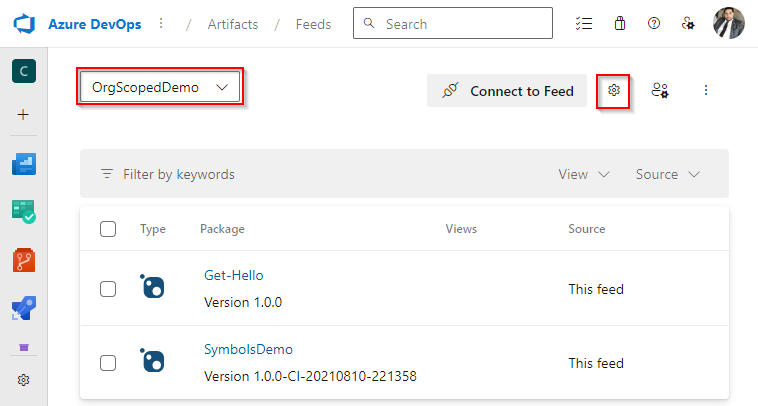
選取 [ 檢視]、選取檢視,然後選取 [ 編輯 ] 以編輯您的檢視。 如果您想要新增檢視,請選取 [新增檢視]。

當完成時,選擇儲存。
重要
針對公共資訊流,如果您將某個檢視的訪問許可權變更為 特定人員,那個檢視就無法再作為上游來源使用。
相關內容

 的齒輪圖示,以存取您的動態消息設定。
的齒輪圖示,以存取您的動態消息設定。